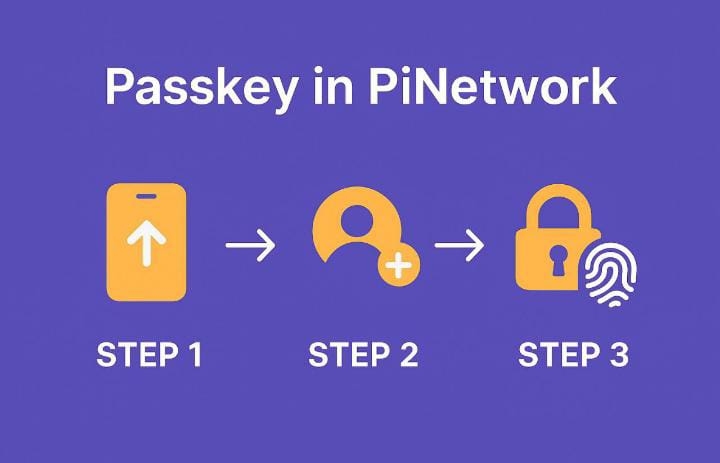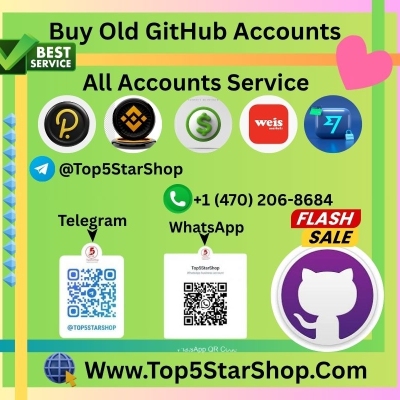*Beberapa Pionir bertanya tentang "Passkey" di #pinetwork 🔑💜*
*Berikut langkah-langkah untuk menambahkannya ⬇️*
*✅ Langkah 1*: Perbarui aplikasi Pi Network dari Playstore/Appstore
*✅ Langkah 2 Buka aplikasi → Profil → Tambahkan Passkey
*✅ Langkah 3 Masukkan kata sandi masuk → Pilih Gmail → Tambahkan biometrik
🔒 *Passkey*= Masuk lebih aman & mudah
Tidak perlu mengingat kata sandi yang rumit, melindungi dari phishing, dan menjaga keamanan akun $Pi Anda.
*📌 Catatan Passkey hanya berfungsi di perangkat tempat pembuatannya. Jika Anda mengganti perangkat, Anda harus menambahkannya lagi.
*Jadi, selalu ingat kata sandi Anda 🗝️*
#picoin #crypto #web3 #pihackathon2025 #pinews
Some Pioneers asking about "Passkey" in #pinetwork 🔑💜
Here are the steps to add it ⬇️
✅ Step 1: Update Pi Network app from Playstore/Appstore
✅ Step 2: Open app → Profile → Add Passkey
✅ Step 3: Enter login password → Select Gmail → Add biometric
🔒 Passkey = Safer & easier login
No need to remember complex passwords, protects against phishing, and keeps your $Pi account secure.
📌 Note: Passkey works only on the device where it’s created. If you change device, you must add it again.
So always remember your password 🗝️
#picoin #crypto #web3 #pihackathon2025 #pinews